Spre deosebire de Microsoft Word, Microsoft Excel nu are un buton Modificare majuscule/minuscule pentru modificarea literelor mari și mici. Totuși, puteți utiliza funcțiile UPPER, LOWER sau PROPER pentru a modifica automat corpul de literă al textului existent în majuscule, litere mici sau corpul de literă potrivit. Funcțiile sunt doar formule predefinite care sunt proiectate să realizeze anumite activități, în acest caz, conversia literelor mari și mici.
Cum se modifică majuscule/minuscule
În exemplul de mai jos, funcția PROPER este utilizată pentru a efectua conversia numelor majuscule din coloana A la corpul de literă potrivit, care scrie doar prima literă din fiecare nume.
-
Mai întâi, inserați o coloană temporară lângă coloana care conține textul căruia doriți să îi efectuați conversia. În acest caz, am adăugat o coloană nouă (B) în partea dreaptă a coloanei Nume client .
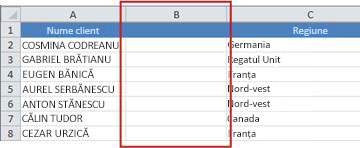
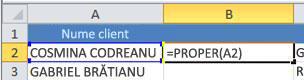
-
Acum completați formula în coloana nouă. Cea mai rapidă modalitate de a face acest lucru este să selectați celula B2, apoi să faceți dublu clic pe pătratul negru mic care apare în colțul din dreapta jos al celulei.
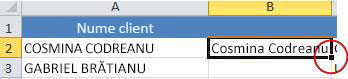
Sfat: Dacă datele se află într-un tabel Excel, se creează automat o coloană calculată cu valorile completate pentru dvs. atunci când introduceți formula.
-
În acest moment, valorile din coloana nouă (B) ar trebui să fie selectate. Apăsați CTRL+C pentru a le copia în Clipboard.
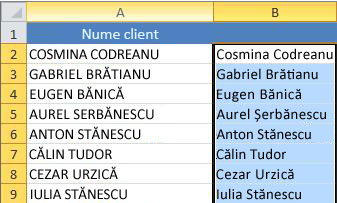
-
Apoi puteți șterge coloana (B), deoarece nu mai este necesară.
Aveți nevoie de ajutor suplimentar?
Puteți oricând să întrebați un expert din Comunitatea tehnică Excel sau să obțineți asistență în Comunități.










